¡Animación deportiva! ¡Cómo animar un bucle de baloncesto como un PRO!
Es muy importante buscar referencias, ya sean imágenes de personas reales practicando el deporte o animaciones de otros profesionales. Esto lo ayudará a comprender la mecánica del movimiento y los detalles que no podemos recordar fácilmente.
[1] BUSCAR REFERENCIAS
En mi investigación sobre el baloncesto, encontré información como:
las piernas no pueden estar demasiado juntas ni demasiado separadas, una afectará su movilidad
si tienes el control del balón, debes mirar hacia adelante y no hacia abajo, es importante poder estar atento a tu entorno en todo momento
Finalmente creé este primer marco basado en mis estudios. Una pose defensiva, pensé que era buena para la animación.
Siéntete libre de usarlo como base para tus estudios y sigue este tutorial.
[2] ANIMACIÓN DE BOCETOS
Vamos a crear nuestro archivo de animación.
Vaya a Archivo > Nuevo
Y verifique estas opciones, usemos un lienzo 1: 1 (1080x1080)
ideal para medios como Instagram y Twitter.
Después de definir dos fotogramas clave, creé un bucle simple que da una buena sensación de movimiento.
Nueva celda de animación > Crear nuevos fotogramas
Nueva carpeta de animación > Crear una nueva línea de tiempo para fotogramas

Al hacer clic donde lo indica el cuadrado rojo, permite que Onion Skin vea los fotogramas anterior y siguiente.
Haga clic en... Animación > Mostrar celdas de animación > Ajustes de papel de cebolla
Para modificar la opacidad, el color y otras opciones de la piel de cebolla.

La animación usa este patrón para cerrar el ciclo:
(1) Clave 1
(2) Entre 1
(3) Clave 2
(4) Entre 1 [igual de los 2]
(5) Entre 2 [Entre en medio de (4) y marco (1)]
(6) Entre 3 [Entre en medio de (5) y marco (1)]
Y luego terminó con una línea de tiempo algo como esto. El marco (1) al final es solo para piel de cebolla. Tenemos un bucle de animación de 6 fotogramas a 12 fps. Incluso con los fps a 24fps, estando en dos sesiones cada cuadro tenemos este resultado.
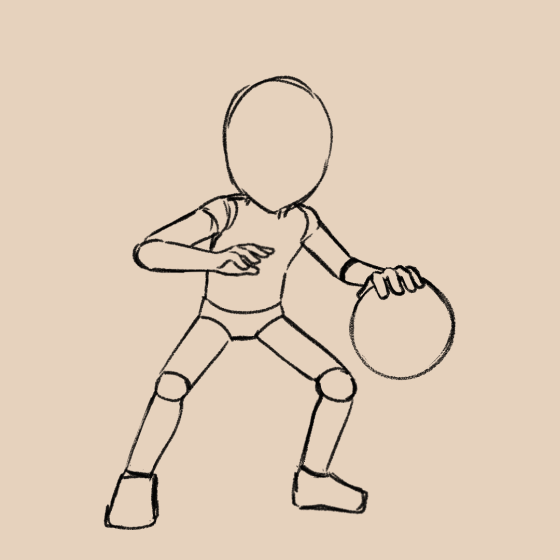
[3] LINEART/LIMPIEZA
Para acelerar el proceso, hice la limpieza directamente desde la base. Esto es un poco arriesgado si la base no es buena o no se domina el modelo del personaje. Pero mejore en gran medida su velocidad en el acabado de animaciones. Establecer fotogramas clave e intermedios sin tener que dibujar varias veces es un consejo valioso que puedo darte.
Consejo: Usa capas vectoriales para lineart, tienes mucho más control de la línea y no pierdes calidad haciendo transformaciones.


El resultado de la limpieza terminada, me gustó mucho.
[4] COLOREAR
En el proceso de pintura, se utilizaron dos flujos de trabajo.
Para el balón se utilizó el sistema de carpetas:
Simplemente cree una carpeta con el número de cuadro, para que pueda crear linart, sombra, color base, ... todo en el mismo lugar.
Incluso puede acceder a las capas sin abrir las carpetas a través de la ventana "Cels de animación".

Incluso puede acceder a las capas sin abrir las carpetas a través de la ventana "Cels de animación".
Para el personaje se utilizó el sistema de carpetas de animación:
Crear Carpetas de Animación para los colores es como con una capa pero directamente en la línea de tiempo. Tiene algunas ventajas sobre el sistema de carpetas, pero en proyectos con muchos elementos, puede haber mucha información en la línea de tiempo.
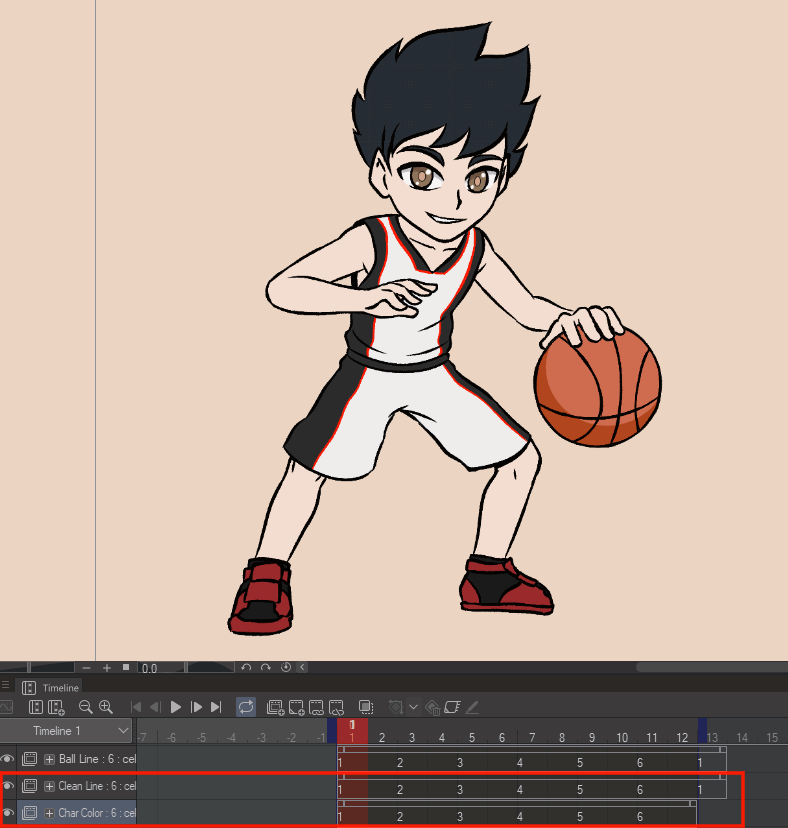
Consejo: Es una excelente opción para agregar efectos de luces y sombras.
Cuál fue el método utilizado para crear la sombra del personaje y la pelota.
Es muy práctico porque puedes cambiar la opacidad de todas las capas de una forma sencilla y rápida. Con el sistema de carpetas habría que cambiar una a una.
[6] EXPORTACIÓN DE GIF Y MP4
Para exportar gif, es súper simple:
Archivo > Exportar animación > Gif animado
Solo recuerda ajustarte a la resolución del proyecto, a veces pueden venir números más bajos para que el archivo sea más liviano.
Para exportar video mp4, también es simple:
Archivo > Exportar animación > Película
Elija el nombre del archivo y el tipo puede ser Mp4 o Avi.
[6] EL RESULTADO
¡Ese fue el resultado final! Me gustó mucho y a ti?
Espero que hayas aprendido algo nuevo y si usas mi animación base
no olvides etiquetarme en las redes sociales, me encantaría ver el resultado.
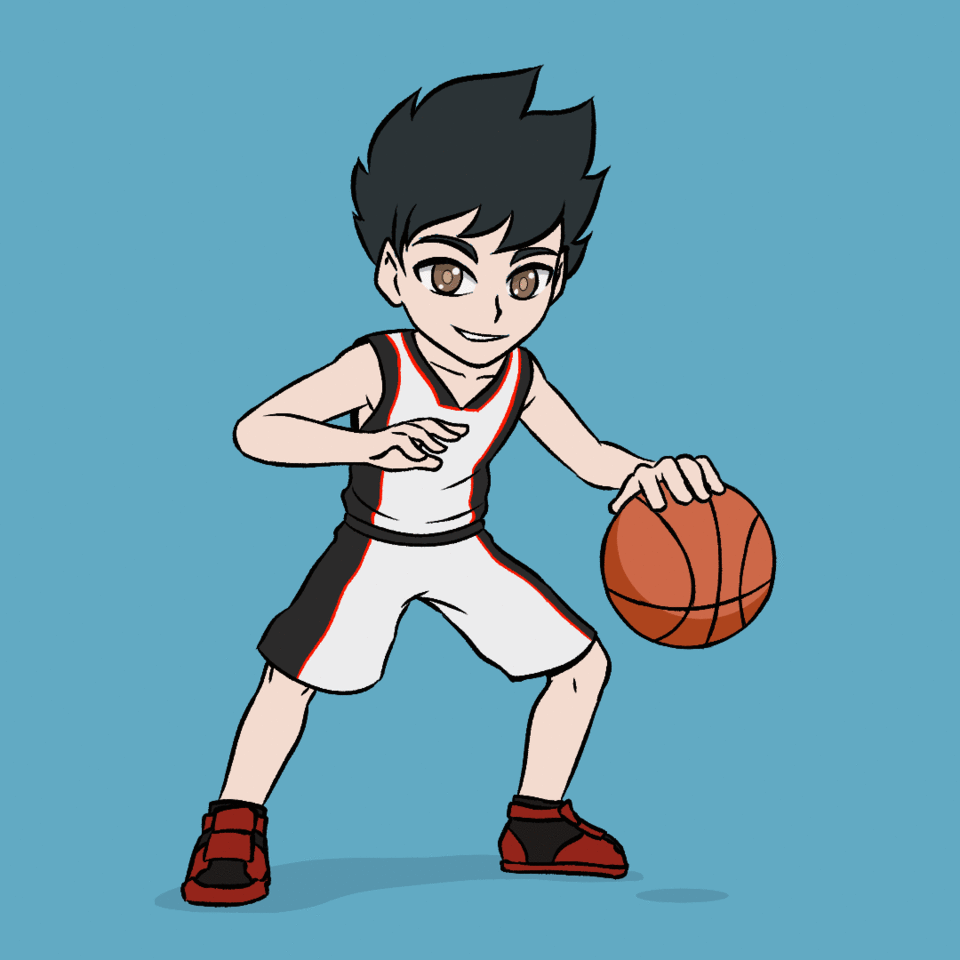
[7] BONIFICACIÓN
Creé este recurso gratuito para ayudarte.
Es muy útil para ayudar con el encuadre.
Disponible en 1:1 y 16:9.





















Comentario